Fjern VideoSaver annoncer (Gratis Instruktioner)
VideoSaver annonce fjernelsesguide
Hvad er VideoSaver annoncer?
Hvordan kan jeg installere VideoSaver på min computer?
VideoSaver (også kendt som Video-Saver) er en adware og et potentielt uønsket program (PUP). Det er det vigtigste, som du er nødt til at forstå. Men selvom dette program er “potentielt uønsket”, men ikke ulovligt, skal du stadig undgå det. Selvfølgelig kan du nemt finde det på din computer, uden at have downloadet det, fordi programmer som video-Saver kan installeres, enten fra deres officielle hjemmesider eller i et bundt med andre apps. Denne fordelingsteknik kaldes bundling.
Hvis VideoSaver adware allerede er dukket op på dit system, uden at du har bemærket det, bør du tænke over, hvilke freewares, du lige har installeret på det. Hvis du stadig ikke kan se dens annoncer under dit browsing, betyder det, at du er sikker. På dette stadie føler vi, at vi bør give dig et par henstillinger om, hvordan du installerer freewares og undgår uønskede programmer, såsom Video-Saver-virus. For det første, så bør du læse slutbruger licensaftale-afsnittet, før du påbegynder installationen. Sørg for, at programmet er troværdig. For det andet, så bør du vælge en Avanceret eller Brugerdefineret installationsmetode. Hvis du gør dette, vil du have en bedre kontrol over hele installationsprocessen. For det tredje, bør du opmærksomt følge hele processen, trin for trin, kigge efter tvivlsomme/mistænkelige vedhæftede filer og fjerne markeringen af dem. Desværre kan VideoSaver virus, nogle gange, komme ind meget lydløst og umærkeligt. Men bare rolig, hvis det er tilfældet, kan du læse vores fjernelsestutorial nedenunder, eller blot scanne din computer med FortectIntego.
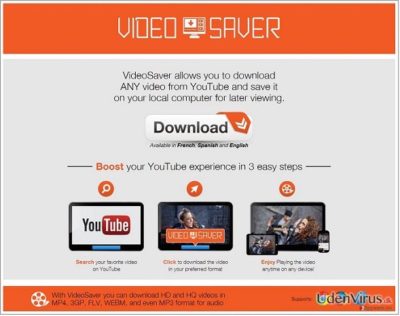
Hvad ved vi om VideoSaver?
Som du måske allerede har læst på internettet, er VideoSaver et helt gratis program, der lover, at forbedre Youtube oplevelsen, ved at hjælpe folk med, at downloade videoer fra denne side. Men det lader til, at dette program har nogle store ulemper, som du bør kende til. Faktisk bør de få dig tænke en ekstra gang over, om du har brug for denne app på din computer eller ej. Selvom dette program fremmes som et nyttigt værktøj, kan det også begynde at spore din browsing på internettet og kan indsamle dine søgeord, mest besøgte hjemmesider, data, du indtaster, når du besøger dem, og så videre. Efter at få mere viden om dine browsing vaner, begynder dette program, at forårsage forskellige former for annoncer, der er udvalgte efter tidligere akkumulerede data. Det er meningen, at VideoSaver annoncer skal hjælpe sine udviklere til, at øge deres popularitet. Men disse annoncører, der samarbejder med VideoSaver, er ikke gennemsjekket korrekt, og du kan du blive oversvømmet med disse irriterende meddelelser. Ud over det, kan du opleve mærkelige omdirigeringer, slowdowns og lignende problemer, når du påbegynder din browsersession. Derfor anbefaler mange sikkerhedssælgere folk, at fjerne VideoSaver fra deres computere.
VideoSaver FAQ:
Spørgsmål: Jeg har lidt af annoncer fra VideoSaver i et stykke tid. De dukker op på hver af mine foretrukne hjemmesider. Hvad betyder det, og hvordan kan jeg slippe af med dem?
Svar: Hvis du har været ramt af disse pop-up-meddelelser, betyder det, at din computer er ramt af et program af adware-typen. I dit tilfælde er det VideoSaver. Den eneste måde, hvorpå du kan stoppe disse irriterende annoncer i at blive vist, er at fjerne VideoSaver adware fra din computer. Bare rolig, det er ikke en svær opgave, og selv hvis du ikke er teknisk dygtig, bør du være i stand til, at udføre de fjernelsestrin, der er angivet nedenfor, uden problemer. I dette tilfælde skal du bare tænke på en automatisk fjernelsesmetode og benytte et af de anti-spyware-programmer, der er angivet nedenfor.
Du kan fjerne virus skade med hjælp af FortectIntego. SpyHunter 5Combo Cleaner og Malwarebytes er anbefalede til at finde potentielt uønskede programmer, og viruser med alle deres filer og registrer oplysninger, der er relaterede til dem.
Manuel VideoSaver annonce fjernelsesguide
Fjern VideoSaver fra Windows systemer
-
Klik på Start → Control Panel → Programs and Features (hvis du er Windows XP bruger, klik på Add/Remove Programs).

-
Hvis du er Windows 10 / Windows 8 bruger, så højreklik i det nederste venstre hjørne af skærmen. Når Quick Access Menu kommer frem, vælg Control Panel og Uninstall a Program.

-
Afinstallér VideoSaver og relaterede programmer
Se her efter VideoSaver eller ethvert andet nyligt installeret mistænkeligt program -
Afinstallér dem og klik på OK for at gemme disse ændringer

Fjern VideoSaver fra Mac OS X systemet
-
Hvis du bruger OS X, klik på Go knappen i øverste venstre hjørne af skærmen, og vælg Applications.

-
Vent indtil du ser Applications mappen og se efter VideoSaver eller et andet mistænkeligt program på den. Højreklik nu på hver af disse poster, og vælg Move to Trash.

Fjern VideoSaver annoncer fra Microsoft Edge
Nulstil Microsoft Edge indstillinger (Metode 1):
- Start Microsoft Edge app'en og klik på More (tre prikker i øverste højre hjørne af skærmen).
- Klik på Settings for at åbne flere muligheder.
-
Når Settings vinduet dukker op, skal du klikke på Choose what to clear knappen under Clear browsing data muligheden.

-
Her skal du vælge alt du vil fjerne, og klikke på Clear.

-
Nu skal du højreklikke på Start knappen (Windows-logoet). Her skal du vælge Task Manager.

- Når du er i Processes fanen, så søg efter Microsoft Edge.
-
Højreklik på den og vælg Go to details muligheden. Hvis du ikke kan se Go to details, skal du klikke på More details og gentag forrige trin.


-
Når Details fanen kommer op, skal du finde alle poster med Microsoft Edge navnet i dem. Højreklik på hver af dem, og vælg End Task for at afslutte disse poster.

Nulstilling af Microsoft Edge browser (Metode 2):
Hvis metode 1 ikke har hjulpet dig, skal du bruge den avancerede Edge reset metode.
- Bemærk: du har brug for at sikkerhedskopiere dine data, før du benytter denne metode.
- Find denne mappe på din computer:
C:\Users\%username%\AppData\Local\Packages\Microsoft.MicrosoftEdge_8wekyb3d8bbwe. -
Vælg hver post, der er gemt i den, og højreklik med musen. Derefter Delete muligheden.

- Klik på Start knappen (Windows-logoet) og skriv window power i Search my stuff linjen.
-
Højreklik på Windows PowerShell posten og vælg Run as administrator.

- Når Administrator: Windows PowerShell vinduet dukker op, skal du indsætte denne kommandolinje efter PS C:\WINDOWS\system32> og trykke på Enter:
Get-AppXPackage -AllUsers -Name Microsoft.MicrosoftEdge | Foreach {Add-AppxPackage -DisableDevelopmentMode -Register $($_.InstallLocation)\AppXManifest.xml -Verbose}
Når disse trin er færdige, skal VideoSaver fjernes fra din Microsoft Edge browser.
Fjern VideoSaver fra Mozilla Firefox (FF)
-
Fjern farlige udvidelser
Åbn Mozilla Firefox, klik på menu ikonet (øverste højre hjørne) og vælg Add-ons → Extensions.
-
Vælg her VideoSaver og andre tvivlsomme plugins Klik på Remove for at slette disse poster

-
Nulstil Mozilla Firefox
Klik på Firefox menuen øverst til venstre, og klik på spørgsmålstegnet. Her skal du vælge Troubleshooting Information.
-
Nu vil du se Reset Firefox to its default state beskeden med Reset Firefox knappen. Klik på denne knap flere gange og afslut VideoSaver fjernelse.

Fjern VideoSaver fra Google Chrome
-
Slet ondsindede plugins
Åbn Google Chrome, klik på menu ikonet (øverste højre hjørne) og vælg Tools → Extensions.
-
Vælg her VideoSaver og andre ondsindede plugins, og vælg papirkurven for at slette disse poster.

-
Klik på menuen igen og vælg Settings → Manage Search engines under Search sektionen.

-
Når du er i Search Engines..., fjern da ondsindede søgesider. Du bør kun efterlade Google eller dit foretrukne domænenavn.

-
Nulstil Google Chrome
Klik på menuen øverst til højre af din Google Chrome og vælg Settings. -
Scroll ned til slutningen af siden og klik på Reset browser settings.

-
Klik på Reset for at bekræfte denne handling og fuldføre VideoSaver fjernelse.

Fjern VideoSaver fra Safari
-
Fjern farlige udvidelser
Åbn Safari webbrowseren og klik på Safari i menuen i det øverste venstre hjørne af skærmen. Når du har gjort dette, vælg Preferences.
-
Vælg her Extensions og se efter VideoSaver eller andre mistænkelige poster. Klik på Uninstall knappen, for at fjerne hver af dem.

-
Nulstil Safari
Åbn Safari browseren og klik på Safari i menusektionen i det øverste venstre hjørne af skærmen. Vælg her Reset Safari....
-
Nu vil du se et detaljeret dialogvindue, fyldt med nulstillingsmuligheder. Alle disse muligheder er sædvandligvis markeret, men du kan specificere, hvilken en af dem du ønsker at nulstille. Klik på Reset knappen for at færdiggøre VideoSaver fjernelsesproces.

Efter afinstallation af dette potentielt uønskede program, og efter at have ordnet hver af dine webbrowsere, anbefaler vi dig at scanne dit pc-system med et velrenommeret anti-spyware program. Dette vil hjælpe dig med at slippe af med VideoSaver spor i registreringsdatabasen, og vil også identificere relaterede parasitter eller mulige malware infektioner på din computer. Til dette kan du benytte vores top-rated malware remover: FortectIntego, Malwarebytes eller Malwarebytes.




























